2019. 5. 20. 22:59ㆍIT/C#
<Content> 안에는 한개의 자식만 넣을수 있음.
무슨말이냐면. <Lable Text="1" />를 한개만 넣었으면 <Lable Text="2" />를 넣는건 불가능함. 실행시키면 에러가 나면서 실행이 안됩니다.
이럴때 여러개를 화면에 표시하고 싶을 때 사용하는것이 멀티뷰(Multi View)입니다.
멀티뷰에는 아래와 같은 것들이 있습니다.
|
StatckLayout : 가로 혹은 세로로 Stack처럼 쌓는 구조 Grid : 엑셀처럼 행과 열을 가지는 구조 (XAMARIN에서는 GRID로 모든것을 다 표현 할 수 있음) AbsoluteLayout : 절대 좌표로 화면을 구성하는 것임. 거의 안씀 RelativeLayout : 상대적인 좌표로 화면을 구성하는것임. |
오늘은 StatckLayout을 소개하도록 하겠습니다.
StatckLayout
<?xml version="1.0" encoding="utf-8"?>
<ContentPage xmlns="http://xamarin.com/schemas/2014/forms" xmlns:x="http://schemas.microsoft.com/winfx/2009/xaml" xmlns:local="clr-namespace:MultiVewTest" x:Class="MultiVewTest.MainPage">
<ContentPage.Content>
<StackLayout>
<!-- Place new controls here -->
<Label Text="111111" />
<Label Text="222222" />
<Label Text="333333" />
<Label Text="444444" />
</StackLayout>
</ContentPage.Content>
</ContentPage>기본은 위에서 아래로 차례차례 쌓이는 형태임.
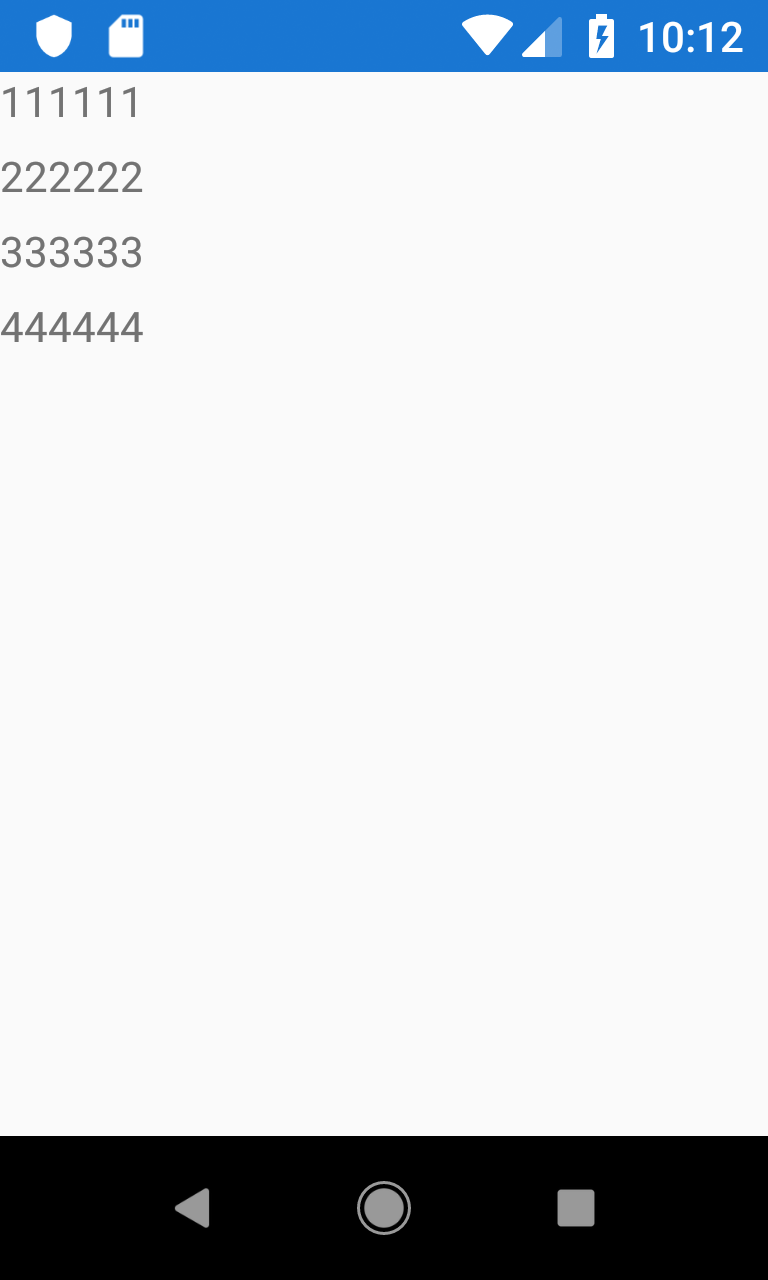
이것을 가로 방향으로 쌓이게 할려면....StackLayout의 속성에 Orientation을 Horizontal로 설정해주면 된다.
<?xml version="1.0" encoding="utf-8"?>
<ContentPage xmlns="http://xamarin.com/schemas/2014/forms" xmlns:x="http://schemas.microsoft.com/winfx/2009/xaml" xmlns:local="clr-namespace:MultiVewTest" x:Class="MultiVewTest.MainPage">
<ContentPage.Content>
<StackLayout Orientation="Horizontal">
<!-- Place new controls here -->
<Label Text="111111" />
<Label Text="222222" />
<Label Text="333333" />
<Label Text="444444" />
</StackLayout>
</ContentPage.Content>
</ContentPage>
이것들은 지금 흰색바탕이라서 이 영역이 어디까지인지 안보이고 있습니다. 이것들이 차지하고 있는것을 눈으로 확인하기 위해서는 배경색을 넣어주도록 하죠.
<?xml version="1.0" encoding="utf-8"?>
<ContentPage xmlns="http://xamarin.com/schemas/2014/forms" xmlns:x="http://schemas.microsoft.com/winfx/2009/xaml" xmlns:local="clr-namespace:MultiVewTest" x:Class="MultiVewTest.MainPage"
BackgroundColor="Blue" Padding="10"
>
<ContentPage.Content>
<StackLayout Orientation="Horizontal" BackgroundColor="Green" Spacing="20">
<!-- Place new controls here -->
<Label Text="111111" BackgroundColor="Red" />
<Label Text="222222" BackgroundColor="Yellow" />
<Label Text="333333" BackgroundColor="Maroon" />
<Label Text="444444" BackgroundColor="#FF0000AA" />
</StackLayout>
</ContentPage.Content>
</ContentPage>지금 아래 그림을 보면 ContentPage의 배경색은 파란색입니다. 아까는 StatckLayout이 화면을 다 먹는 구조였는데 Padding="10" 옵션으로 왼쪽,위,오른쪽,아래에 모두 10이라는 여백을 주게 하여 파란색이 보이는것입니다.
StatckLayout의 녹색은 Label이 배경색을 지정하지 않았으면 모두 녹색으로 표시됐을겁니다. 하지만 각 label이 차지하는곳에 다른 배경색이 들어가 있으니 label과 label의 사이에만 녹색이 들어간것을 볼 수 있습니다. 이 사이 간격은 Spacing="20" 값으로 조절할 수 있습니다. 심지어 -값도 입력 가능합니다.
Lable의 배경색은 이미 지정된 색인 Red, Yellow 로 입력할 수 있고, RGB값으로 입력할 수 있습니다. 디자인적으로 색을 맞출려면 RGB값으로 입력하는게 더 정확하겠죠?? 형식은 이렇게 입력하면 됩니다. "# RR GG BB 투명도"

StackLayout에 Label을 계속 채우다 보면 스마트폰 화면을 넘어가는 Label이 나옵니다. 그러면 짤리는 부분이 나오는데 이때 스크롤해서 보는 방법이 있습니다. <StatckLayout>위에다가 <ScrollLayout>를 감싸주면 <StatckLayout>의 짤리는 부분을 스크롤해서 볼 수 있게 됩니다. 단순히 감싸주기만 했는데 이런 기능이 활성화 된다는게 놀랍네요.
Frame
Frame은 액자처럼 사각형 틀을 화면에 보여주는 역할을 한다. 아래 그림을 보면 무슨말인지 딱 알것이다. 그리고 Frame 태그 안에는 한개만 자식이 되므로 여러개를 넣어주었을때는 맨 마지막것만 표시된다. 여러개를 한꺼번에 보여주고 싶다면 위에서 배운 StackLayout을 넣어주면 된다.

<?xml version="1.0" encoding="UTF-8"?>
<ContentPage xmlns="http://xamarin.com/schemas/2014/forms" xmlns:x="http://schemas.microsoft.com/winfx/2009/xaml" x:Class="MultiVewTest.MyPage1">
<StackLayout Padding="10">
<Frame HasShadow="true" Padding="10">
<StackLayout>
<Label Text="안방 조명" />
<Label Text="켜짐" />
</StackLayout>
</Frame>
<Frame HasShadow="true" Padding="10">
<StackLayout>
<Label Text="화장실 조명" />
<Label Text="꺼짐" />
</StackLayout>
</Frame>
</StackLayout>
</ContentPage>
BoxView
BoxView는 사격형 도형을 그릴때 사용한다. 하지만 실무에서는 주로 한줄 구분선으로 사용한다. 마치 <hr> 태그처럼 사용한다고 생각하면 이해가 쉬울거다.

<?xml version="1.0" encoding="UTF-8"?>
<ContentPage xmlns="http://xamarin.com/schemas/2014/forms" xmlns:x="http://schemas.microsoft.com/winfx/2009/xaml" x:Class="MultiVewTest.MyPage1">
<StackLayout Padding="10">
<Label Text="안방" FontSize="Large" FontAttributes="Bold" />
<Frame HasShadow="true" Padding="10">
<StackLayout>
<Label Text="안방 조명" />
<Label Text="켜짐" />
</StackLayout>
</Frame>
<Label Text="화장실" FontSize="Large" FontAttributes="Bold" />
<Frame HasShadow="true" Padding="10">
<StackLayout>
<Label Text="화장실 조명" />
<Label Text="꺼짐" />
</StackLayout>
</Frame>
<BoxView Margin="5,0" HeightRequest="1" BackgroundColor="#2f000000" />
<Label Text="copyright@ Verificationkr.tistory.com" HorizontalTextAlignment="Center" />
</StackLayout>
</ContentPage>
파일 읽기
파일을 읽기위해서는 아래의 순서대로 준비작업을 해줘야한다.
|
1. Forms를 선택하고 오른쪽 버튼을 눌러서 docs라는 폴더를 만든다. (폴더명은 임의로 정해줘도 됨) 2. 파일추가 해서 readme.txt라는 텍스트 파일을 만들고 임의의 내용을 적어준다. 3. 추가한 readme.txt 를 오른쪽 버튼을 눌러서 빌드작업 -> EmbeddedResource 로 변경한다. |
이제 파일을 사용하기 위해서는 아래와 같이 코딩을 해준다. 여기서는 LoadFile() 이라는 메소드를 만들었다. readme.txt파일을 불러와서 빈줄이 나올때까지 한줄씩 읽어서 lblReadme.Text에다가 넣어주는 코딩이다.
private void LoadFile()
{
Assembly assembly = GetType().GetTypeInfo().Assembly;
// 네임스페이스명.폴더명.파일명
string file = "MultiVewTest.docs.readme.txt";
using (Stream stream = assembly.GetManifestResourceStream(file))
{
using (StreamReader reader = new StreamReader(stream))
{
string line;
while((line = reader.ReadLine()) != null)
{
this.lblReadme.Text += line + "\n";
}
}
}
}readme.txt 파일의 내용은 내가 임의로 넣어 보았다.
| 1. [연결버튼]을 눌러주세요. 2. 연결이 될때까지 기다려주세요. 3. 이제 시작해주세요. |
<?xml version="1.0" encoding="UTF-8"?>
<ContentPage xmlns="http://xamarin.com/schemas/2014/forms" xmlns:x="http://schemas.microsoft.com/winfx/2009/xaml" x:Class="MultiVewTest.MyPage1">
<StackLayout Padding="10">
<Label Text="안방" FontSize="Large" FontAttributes="Bold" />
<Frame HasShadow="true" Padding="10">
<StackLayout>
<Label Text="안방 조명" />
<Label Text="켜짐" />
</StackLayout>
</Frame>
<Label Text="화장실" FontSize="Large" FontAttributes="Bold" />
<Frame HasShadow="true" Padding="10">
<StackLayout>
<Label Text="화장실 조명" />
<Label Text="꺼짐" />
</StackLayout>
</Frame>
<BoxView Margin="5,0" HeightRequest="1" BackgroundColor="#2f000000" />
<Label x:Name="lblReadme" />
<BoxView Margin="5,0" HeightRequest="1" BackgroundColor="#2f000000" />
<Label Text="copyright@ Verificationkr.tistory.com" HorizontalTextAlignment="Center" />
</StackLayout>
</ContentPage>

화장실 밑에 텍스트 파일을 읽어서 화면에 표시하는 코딩이 완성되었다.ㅎㅎ
여기서 한발 더 나아가서 텍스트의 폰트 사이즈를 readme.txt에서 읽어서 바꾸게 한다면? 괜찮지 않을까?
readme.txt 파일에 fs:20 이라는 것을 추가해보자.
| fs20: 1. [연결버튼]을 눌러주세요. 2. 연결이 될때까지 기다려주세요. 3. 이제 시작해주세요. |
그리고 cs파일에 아래 내용을 추가한다.
using System;
using System.Collections.Generic;
using System.IO;
using System.Reflection;
using Xamarin.Forms;
namespace MultiVewTest
{
public partial class MyPage1 : ContentPage
{
public MyPage1()
{
InitializeComponent();
LoadFile();
}
// 파일 읽어 오기
private void LoadFile()
{
Assembly assembly = GetType().GetTypeInfo().Assembly;
// 네임스페이스명.폴더명.파일명
string file = "MultiVewTest.docs.readme.txt";
using (Stream stream = assembly.GetManifestResourceStream(file))
{
using (StreamReader reader = new StreamReader(stream))
{
string line;
while((line = reader.ReadLine()) != null)
{
// 폰트 사이즈를 텍스트 파일에서 불러오기
if (line.Length >= 2 && line.Substring(0, 2) == "fs")
{
double fontSize;
fontSize = Convert.ToDouble(line.Substring(2, 2));
this.lblReadme.FontSize = fontSize;
line = line.Substring(5);
}
this.lblReadme.Text += line + "\n";
}
}
}
}
}
}
fs라는 것이 있는 라인이라면 fontSize를 그 값으로 지정하는 코드를 추가하였다.
이처럼 앱의 설정같은것을 파일에 저장하면 읽어올때 적용까지 할 수 있으니 유용하게 사용할 수 있을것 같다.

오늘은 멀티뷰 중에서도 StatckLayout, Frame, BoxView, 파일 읽어오기를 해보았다. XAML도 어느정도 익숙해지는것 같은 느낌이 든다.ㅎㅎ
'IT > C#' 카테고리의 다른 글
| [XAMARIN] ContentView 만들기와 Tapped 이벤트 처리 (0) | 2019.05.29 |
|---|---|
| [XAMARIN] App Life cycle과 환경 변수 (0) | 2019.05.25 |
| [XAMARIN] Button 이벤트 (0) | 2019.05.25 |
| [XAMARIN] 가변길이 문자열 화면에 표현하기 (0) | 2019.05.23 |
| [XAMARIN] Label 사용방법 (0) | 2019.05.19 |
| [XAMARIN] .net Standard에서 iOS, android, winPhone 구분하여 코딩하기 (0) | 2019.05.19 |
| Xamarin - 로또 번호 생성기 (0) | 2019.04.21 |
| C# - Form Capture (0) | 2015.02.20 |

